Cara Mudah Buat Wallpaper Jadwal Pelajaran dengan Template Aesthetic, Bisa dari Laptop dan Hp!
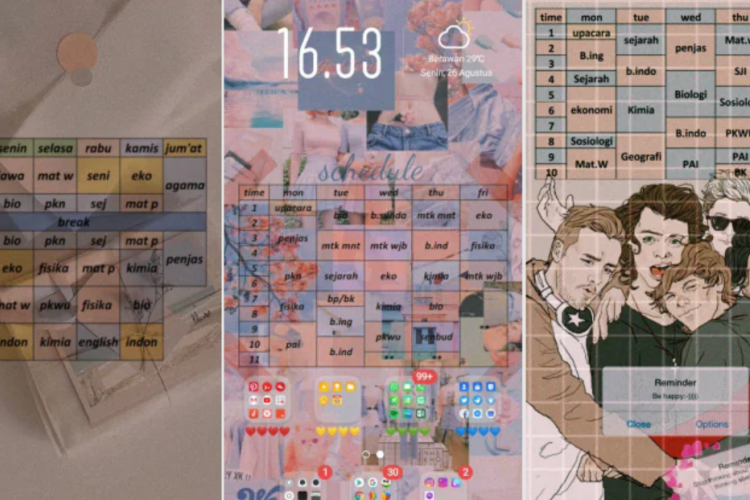
--
Cara Membuat Jadwal Pelajaran di Laptop
Membuat jadwal pelajaran di laptop bisa dengan mudah dilakukan menggunakan Microsoft Excel. Berikut adalah langkah-langkah sederhana untuk melakukannya:
- Buka aplikasi Microsoft Excel di laptop.
- Pilih "Blank Workbook" untuk membuat lembar kerja baru.
- Ketik judul jadwal pelajaran terlebih dahulu.
- Tulis semua jadwal sesuai dengan harinya, berikan jarak agar terlihat estetis.
- Agar lebih jelas, blok area untuk bagian setiap hari, lalu pilih menu "Home" >> "Border" >> "Thick Outside Borders".
- Lakukan langkah yang sama untuk kotak hari lainnya. Untuk membuat nama hari terlihat jelas, ubah warna latar belakang kotak menggunakan menu "Home" >> "Fill Color" >> Pilih warna yang diinginkan.
- Untuk mengubah warna teks, pilih "Font Color", dan gunakan menu "Font" untuk mengubah jenis huruf yang digunakan.
- Sesuaikan desain jadwal sesuai keinginan, dari segi warna hingga huruf.
- Agar judul jadwal berada di tengah, blok seluruh bagian dari ujung satu hingga ujung lainnya, lalu pilih tab "Home" >> "Merge & Center".
- Sesuaikan desain jadwal sesuai keinginan dari segi warna hingga huruf. Untuk menyimpannya dengan mudah, ubah file menjadi format PDF menggunakan menu "File" >> "Export" >> "Create PDF/XPS Document" >> Tentukan nama file >> Publish.
Baca juga: Download Wallpaper Guz Azmi Full Tampilan Item GRATIS, Lengkap Spesifikasinya!
Baca juga: Link Download Wallpaper Kartun PSHT Terbaru dan Terkeren yang Viral di TikTok
Baca juga: Download Wallpaper Guz Azmi Full Tampilan Item GRATIS, Lengkap Spesifikasinya!
Bagaimana, mudah bukan? demikianlah informasi yang dapat kami sampaikan terkait bagaimana cara membuat jadwal pelajaran dengan mudah melalui HP dan laptop. Sekian informasi yang dapat kami sampaikan, semoga bisa bermanfaat.



